xxx Efeito Translucent color
x Abra o Photo Scape, adicione a foto.
x Filtro - Redução de Ruido (Apaga Visual) - Alto
x Filtro - Efeito Filme - Velvia -Alto
x Brilho, Cor - Brilho - Médio
x Afina - 2
x Filtro - Desfoque Inteligente (Apaga Visual) - 3.5
x Brilho, Cor - Melhora o Contraste - Médio
x Filtro - Efeito Filme - Portra Alto
x Filro - Efeito Filme - Velvia Baixo
x Contra a Luz - (+/-) 25%
RESULTADO:
x Filtro - Redução de Ruido (Apaga Visual) - Alto
x Filtro - Efeito Filme - Velvia -Alto
x Brilho, Cor - Brilho - Médio
x Afina - 2
x Filtro - Desfoque Inteligente (Apaga Visual) - 3.5
x Brilho, Cor - Melhora o Contraste - Médio
x Filtro - Efeito Filme - Portra Alto
x Filro - Efeito Filme - Velvia Baixo
x Contra a Luz - (+/-) 25%
RESULTADO:
Efeito fake
1. Vá em editor, abra a foto (join)
2. Clique em Filtro> Redução de ruido (clear skin)> alto
3. clique em Brilho, Cor> Melhora o contraste> médio
4. em Brilho, Cor novamente clique em Escurecer> Baixo
5. Vá em Afina> 2
6. Clique em Filtro> Falso Incline-Shift> no primeiro deixe: -35%
e no segundo: 0%
7. Clique em Filtro> Efeito Film> Processo cruzado> Médio
8. A moldura vc escolheee (: (deixe ela um pouco opaca)
Antes e depois
2. Clique em Filtro> Redução de ruido (clear skin)> alto
3. clique em Brilho, Cor> Melhora o contraste> médio
4. em Brilho, Cor novamente clique em Escurecer> Baixo
5. Vá em Afina> 2
6. Clique em Filtro> Falso Incline-Shift> no primeiro deixe: -35%
e no segundo: 0%
7. Clique em Filtro> Efeito Film> Processo cruzado> Médio
8. A moldura vc escolheee (: (deixe ela um pouco opaca)
Antes e depois
Efeito Porcelana Girl
Efeito Wanna Play
O1. Abra o seu PhotoScape, clique em "Editor" e fique na ala "Início".
O2. Abra uma foto e clique em:
× Brilho, cor > Brilho > Médio (Tom Cinza)
× Filtro > Efeito Filme > Processo Cruzado - Médio
× Filtro > Efeito Filme > Provia - Alto
× Brilho, cor > alto contraste > alto
× Brilho, cor > aprofundar > alto
× Brilho, cor > escurercer > alto
x Alto nivel > alto
× Filtro > Redução de ruido > medio ou alto
03.Pronto
O2. Abra uma foto e clique em:
× Brilho, cor > Brilho > Médio (Tom Cinza)
× Filtro > Efeito Filme > Processo Cruzado - Médio
× Filtro > Efeito Filme > Provia - Alto
× Brilho, cor > alto contraste > alto
× Brilho, cor > aprofundar > alto
× Brilho, cor > escurercer > alto
x Alto nivel > alto
× Filtro > Redução de ruido > medio ou alto
03.Pronto
Efeito Magic
Abra o Photo Scape - Editor, continue em inicio - Abra uma foto
Brilho,Cor(Clique em cima) - Exposição,1.20 - Ok
Filtro - Efeito filme - Cinema,alto
Brilho,Cor - Escurecer,Baixo
Brilho,Cor - Melhora Contraste,Alto
Filtro - Redução de ruido,Alto
Filtro - Efeito filme - Portra,Médio
Filtro - Distorcer - Ilusão 1
Afinar 5
Avivar(Clica em cima) - Nivel 40 - Desfoque 8.0 - Contraste 100
RESULTADO
Brilho,Cor(Clique em cima) - Exposição,1.20 - Ok
Filtro - Efeito filme - Cinema,alto
Brilho,Cor - Escurecer,Baixo
Brilho,Cor - Melhora Contraste,Alto
Filtro - Redução de ruido,Alto
Filtro - Efeito filme - Portra,Médio
Filtro - Distorcer - Ilusão 1
Afinar 5
Avivar(Clica em cima) - Nivel 40 - Desfoque 8.0 - Contraste 100
RESULTADO

Efeito Hardstile
Abra o Photo Scape - Clique em editor, continue na ala inicio - Abra a foto
Filtro - Redução de Ruido - Médio
Avivar(Clica em cima) - Nivel 30% - Desfoque 8.0 - Contraste 100
Filtro - Efeito filme - Agfa - Alto
Brilho,Cor(Clica em cima) - Só mexa na exposição - deixe em 1.20
Contra luz - Clica em cima 4 vezes
RESULTADO

Filtro - Redução de Ruido - Médio
Avivar(Clica em cima) - Nivel 30% - Desfoque 8.0 - Contraste 100
Filtro - Efeito filme - Agfa - Alto
Brilho,Cor(Clica em cima) - Só mexa na exposição - deixe em 1.20
Contra luz - Clica em cima 4 vezes
RESULTADO

Efeito Jovovich
Abra o PS - Clique em editor, Continue na ala inicio - Abra uma foto
Filtro - Redução de ruido,Médio
Avivar(Clique em cima) - Nivel,40 - Desfoque,8.0 - Contraste,100 - Ok
Filtro - Efeito filme - cinema,alto
filtro - Efeito filme - Agfa,médio
Brilho,Cor(Clica em cima) - Aprofundar, 60 - Ok
Afinar,6
RESULTADO:
Filtro - Redução de ruido,Médio
Avivar(Clique em cima) - Nivel,40 - Desfoque,8.0 - Contraste,100 - Ok
Filtro - Efeito filme - cinema,alto
filtro - Efeito filme - Agfa,médio
Brilho,Cor(Clica em cima) - Aprofundar, 60 - Ok
Afinar,6
RESULTADO:
© Removendo espinhas e manchas.
O1. Abra seu PhotoScape, clique em Editor e mude para a ala "Região".
O2. Abra uma foto e clique em:
× Remover Mancha > Alto
Vá fazendo pequenas seleções em volta das manchas que você quer remover. Não faça a seleção muito grande, faça justamente do tamanho da imperfeição.
O3. Agora mude para a ala "Início" e clique em:
× Filtro > Redução de Ruído (Apaga Visual) > Baixo
× Avivar > Baixo
× Brilho, cor > Melhora o Contraste > Alto
O4. Pronto.
Resultado:

O2. Abra uma foto e clique em:
× Remover Mancha > Alto
Vá fazendo pequenas seleções em volta das manchas que você quer remover. Não faça a seleção muito grande, faça justamente do tamanho da imperfeição.
O3. Agora mude para a ala "Início" e clique em:
× Filtro > Redução de Ruído (Apaga Visual) > Baixo
× Avivar > Baixo
× Brilho, cor > Melhora o Contraste > Alto
O4. Pronto.
Resultado:

Efeito Ouro;
TUTORIAL:
× Alto nivel - alto
× Clique em Avivar , e ajuste em qual ficar melhor na sua foto
eu ajustei assim:
- Tipo - Modo Obscurecido
- Nivel - 40 %
- Desfoque - 8.0
- Contraste - 61
× Afina - 6
× Filtro - redução de ruido - medio
× Brilho,cor - melhora o contraste - medio
× Brilho,cor - brilho - mínimo ( tom cinza)
× Brilho,cor - Aprofundar - medio
× Filtro - efeito filme - processo cruzado - baixo
× Brilho,cor - colorir :
- cor - 33
- saturação - 255
- Nivel - 28 %
× Afina - 5
× Clique em cima de contra a luz
× Opcional: Brilho cor - Escurecer - Médio
CRÉDITOS: Ŀiиëker.Ŀëmos
RESULTADO:
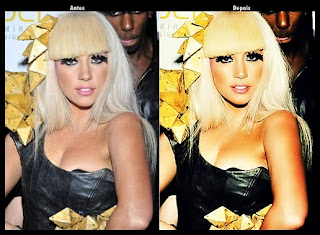
× Alto nivel - alto
× Clique em Avivar , e ajuste em qual ficar melhor na sua foto
eu ajustei assim:
- Tipo - Modo Obscurecido
- Nivel - 40 %
- Desfoque - 8.0
- Contraste - 61
× Afina - 6
× Filtro - redução de ruido - medio
× Brilho,cor - melhora o contraste - medio
× Brilho,cor - brilho - mínimo ( tom cinza)
× Brilho,cor - Aprofundar - medio
× Filtro - efeito filme - processo cruzado - baixo
× Brilho,cor - colorir :
- cor - 33
- saturação - 255
- Nivel - 28 %
× Afina - 5
× Clique em cima de contra a luz
× Opcional: Brilho cor - Escurecer - Médio
CRÉDITOS: Ŀiиëker.Ŀëmos
RESULTADO:
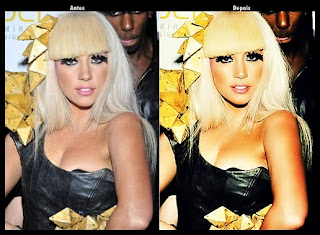
Efeito Gαmα Bαby ×
Tutorial:
x Avivar (baixo)
x Filtro > redução de ruído (alto)
x Brilho,cor > dilatar.
x Brilho, cor > melhorar o contraste (alto)
x Brilho, cor > descolorir (-2)
x Filtro > efeito filme > processo cruzado ( médio )
x Filtro > efeito filme > Cinema (baixo)
x Filtro > efeito filme > Velvia (médio)
x Por último escolha uma Moldura qualquer
a minha é : Transparent 1 vá em coleção de molduras.
x Resultado:
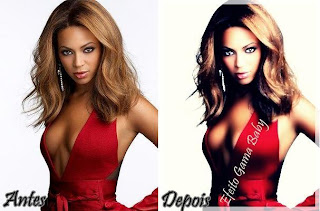
x Avivar (baixo)
x Filtro > redução de ruído (alto)
x Brilho,cor > dilatar.
x Brilho, cor > melhorar o contraste (alto)
x Brilho, cor > descolorir (-2)
x Filtro > efeito filme > processo cruzado ( médio )
x Filtro > efeito filme > Cinema (baixo)
x Filtro > efeito filme > Velvia (médio)
x Por último escolha uma Moldura qualquer
a minha é : Transparent 1 vá em coleção de molduras.
x Resultado:
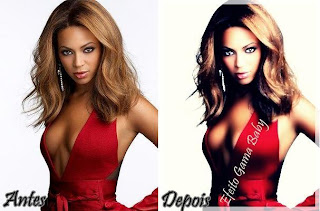
Efeito Pәrfeito ×
'Tutorial
•••
× Abre o Photo Scape e a foto no editor
× Filtro > redução de ruídos > alto
× Alto nível > alto
× Filtro > efeito filme > velvia médio
× Brilho, cor > brilho > médio
× Filtro > efeito filme > processo cruzado baixo
.
Resultado
•••
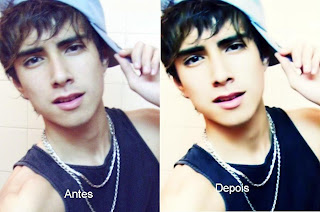
•••
× Abre o Photo Scape e a foto no editor
× Filtro > redução de ruídos > alto
× Alto nível > alto
× Filtro > efeito filme > velvia médio
× Brilho, cor > brilho > médio
× Filtro > efeito filme > processo cruzado baixo
.
Resultado
•••
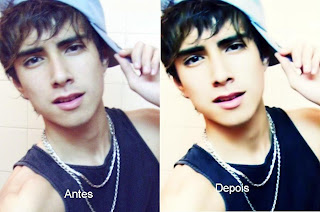
tudo preto e branco &' uma parte colorida
efeito morena. @
efeito anjo. @
1º Αbrα α foto no editor, início
2º Vá em Αuto nível » Αlto
3º Contrα α luz » (+/-) 5O% Pαdrão
4º Αvivαr » Αlto
5º Filtro » Redução de Ruído (Cleαr Skin) » Médio
6º Filtro » Vinhetα » Vinhetα
» Vαi αpαrecer 1O tipos diferentes de vinhetα.
Escolhα α que você mαis gostαr!
2º Vá em Αuto nível » Αlto
3º Contrα α luz » (+/-) 5O% Pαdrão
4º Αvivαr » Αlto
5º Filtro » Redução de Ruído (Cleαr Skin) » Médio
6º Filtro » Vinhetα » Vinhetα
» Vαi αpαrecer 1O tipos diferentes de vinhetα.
Escolhα α que você mαis gostαr!
efeito legal. @
1. PhotoScape >> Editor >> Abra a foto.
2. Inicio >> Filtro >> Vilheta (2x).
3. Filtro >> Efeito Film. >> Cinema Alto.
4. Filtro >> Efeito Film. >> Velvia Alto.
5. Filtro >> Redução de Ruído (Clear Skin) Alto.
5. Filtro >> Smart Blur (Clear Skin) 3.0
6. Avivar >> Intermediário (Padrão).
7. Moldura >> Black Line 2.
8. Molduras >> Espessura: 6 >> Margem interior: 2 >> Redondo: 4 >> Tipo: (Usei o 7°)
• Ai.. vai de cada um, mas eu continuei assim o meu...
9. Objeto >> Add Img. >> Lápis (usei uma borboletinha)
10. Add Img. >> Efeitos >> (usei uma estrelinha)
11. Texto >> Tamanho: 50 >> Contorno: Preto >> Espessura: 9
2. Inicio >> Filtro >> Vilheta (2x).
3. Filtro >> Efeito Film. >> Cinema Alto.
4. Filtro >> Efeito Film. >> Velvia Alto.
5. Filtro >> Redução de Ruído (Clear Skin) Alto.
5. Filtro >> Smart Blur (Clear Skin) 3.0
6. Avivar >> Intermediário (Padrão).
7. Moldura >> Black Line 2.
8. Molduras >> Espessura: 6 >> Margem interior: 2 >> Redondo: 4 >> Tipo: (Usei o 7°)
• Ai.. vai de cada um, mas eu continuei assim o meu...
9. Objeto >> Add Img. >> Lápis (usei uma borboletinha)
10. Add Img. >> Efeitos >> (usei uma estrelinha)
11. Texto >> Tamanho: 50 >> Contorno: Preto >> Espessura: 9
efeito avatar. @
1 - Abra a foto no Editor
3 - Para colocar em tamanho Avatar vá em : Início > Redimensionar > 300px (ou o que ficar melhor, eu coloquei 300 .. mas 200px fica bom também !)
4 - Filtro > Desfoque Inteligente (Apaga Visual) > Proporção 3.0 e de ok.
5 - Filtro > Redução de Ruído (Apaga Visual) > Alto
6 - Afina > 13 e 2
7 - Filtro > Desfoque Inteligente (Apaga Visual) > Proporção 3.0 e de ok.
8 - Afina > 2
3 - Para colocar em tamanho Avatar vá em : Início > Redimensionar > 300px (ou o que ficar melhor, eu coloquei 300 .. mas 200px fica bom também !)
4 - Filtro > Desfoque Inteligente (Apaga Visual) > Proporção 3.0 e de ok.
5 - Filtro > Redução de Ruído (Apaga Visual) > Alto
6 - Afina > 13 e 2
7 - Filtro > Desfoque Inteligente (Apaga Visual) > Proporção 3.0 e de ok.
8 - Afina > 2
• Efeito Nove
Efeito Yellow Cluë× afina ~ 10
× avivar ~ intermediario (padrão)
× filtro ~ efeito filme ~ cinema ' baixo
× filtro ~ efeito filme ~ agfa ' baixo
× clique em NO FRAME "sem moldura" , coloque a moldura printline 02 .
× Molduras ~ cor 'preta
× espessura ' 2
× margem interior ' 0
× tipo ' reto
× opacidade ' coloque toda a opacidade ~ 100%
× Vá novamente em molduras , só que dessa vez coloque a espessura 1 , e a margem interior 15 . Deixe o resto como esta
× Filtro > Efeito Filme > Portra - Médio
× Filtro > Efeito Filme > Velvia - Médio
× Filtro > Efeito Filme > Provia - Médio
× Brilho, cor > Aprofundar > Baixo
× Brilho, cor > Melhora o Contraste > Baixo
× Filtro > Foto Antiga > 07 e O3
- filtro - efeito filme - cinema - medio
- filtro - efeito filme - agfa - baixo
- afina - 3
- filtro - efeito filme - processo crusado - baixo
- auto contraste - baixo
- auto nivel - baixo
- Molduras :
- cor - preta
- espessura - 6
- margen interior - 8
- redondo - 8
- tipo - (- - - - -)
- opacidade - maxima
× Filtro > Redução de Ruído (Apaga Visual) > Alto
× Filtro > Efeito Filme > Cinema - Baixo
× Filtro > Efeito Filme > Processo Cruzado - Baixo
× Filtro > Efeito Filme > Agfa - Baixo
× Filtro > Efeito Filme > Provia - Alto
× Filtro > Efeito Filme > Velvia - Alto
× Brilho, cor > Aprofundar > Médio
× Auto Nível > Alto
× Filtro > Vinheta > #2
- Clique em Margem e ajuste:
× Cor preto / Marque Atribuir as mesmas margens / Margem 2
-Clique em Molduras
× Cor Branca / Espessura 2 / Margem interior 0 / Redondo 0 / 2º Tipo / Opacidade Maxima
× Filtro > Desfoque Inteligente > Na proporção deixe 4
× Afina > 4
× Ativar > Baixo






Nenhum comentário:
Postar um comentário